Chọn một VPN có thể khó khăn. Bạn có rất nhiều lựa chọn để xem xét, từ giá cả, khả năng đảm bảo quyền riêng tư và vị trí đặt máy chủ cho đến khả năng tương thích với hệ điều hành của bạn. Tìm một VPN hoạt động tốt với Linux lại càng không phải một nhiệm vụ dễ dàng.
NordVPN là một trong số ít tùy chọn cung cấp ứng dụng cho hệ điều hành dựa trên Linux. Ví dụ, nếu muốn cài đặt VPN trên Ubuntu, bạn có thể sử dụng NordVPN. Bài viết hôm nay sẽ chỉ cho bạn cách cài đặt NordVPN trên Ubuntu và kết nối với máy chủ VPN mà bạn chọn.
NordVPN có chạy trên Ubuntu không?
Hầu hết các VPN đều hỗ trợ OpenVPN, giao thức mở cho VPN. Điều này rất hữu ích khi nói đến việc tự hào hỗ trợ cho các hệ điều hành Linux. Tất cả những gì nhà cung cấp VPN phải làm là cung cấp các file cấu hình OpenVPN và họ có thể tuyên bố rằng dịch vụ của mình tương thích với Linux.
Điều này có nghĩa là trách nhiệm của người dùng cuối là cấu hình VPN, tải xuống các file cấu hình và quản lý những kết nối của riêng họ. Đối với nhiều người dùng Linux, điều đó tốt, nhưng không phải là một lựa chọn tuyệt vời cho bất kỳ ai mới sử dụng Linux và phần mềm mã nguồn mở.
Một số nhà cung cấp VPN tiếp cận điều này theo một cách khác. Thay vì để lại công việc nặng nhọc cho người dùng cuối, họ cung cấp các ứng dụng khách. Một vài tùy chọn trong số này là ứng dụng dành desktop, giống như bạn tìm thấy trên Windows, macOS hoặc thiết bị di động. Những tùy chọn khác được thiết kế để chạy trong terminal, thực hiện từ giao diện dòng lệnh.
Một ví dụ như vậy là NordVPN. Linux client của nó có sẵn trong các gói DEB và RPM, tương thích với:
- Debian
- Ubuntu
- Elementary OS
- Linux Mint
- Fedora
- RHEL
- CentOS
- QubesOS
- openSUSE
Như vậy, NordVPN sẽ hoạt động trên hầu hết các hệ thống Linux hiện có. Quan trọng hơn, nó là một trong những VPN tốt nhất hiện có.
Chạy NordVPN trên Ubuntu mang lại trải nghiệm duyệt gần như giống hệt với các nền tảng khác có sẵn NordVPN.
Tải ứng dụng NordVPN Ubuntu
Để cài đặt NordVPN trên Linux, bạn phải có đăng ký đang hoạt động. Gói NordVPN hàng tháng luân phiên có sẵn với giá dưới $10, các gói đăng ký dài hạn sẽ rẻ hơn nhiều.
Khi đã xong, hãy đến trang tải xuống và chọn đúng phiên bản cho bản phân phối của bạn.
Phần còn lại của hướng dẫn này sẽ hoàn toàn tập trung vào việc chạy NordVPN trên Ubuntu.
Ngoài ra, hãy mở một terminal và sử dụng wget:
wget https://repo.nordvpn.com/deb/nordvpn/debian/pool/main/nordvpn-release_1.0.0_all.debĐây là một bản tải xuống tương đối nhỏ, vì vậy nó sẽ hoàn tất sau vài giây.
Cách cài đặt NordVPN trên Ubuntu
Phần còn lại của quá trình cài đặt diễn ra trong terminal.
Bắt đầu bằng cách cài đặt file đã tải xuống:
sudo apt-get install {/path/to/}nordvpn-release_1.0.0_all.debVí dụ, tác giả đã tải file xuống thư mục /Downloads/ trong ổ /home/ của tài khoản, vì vậy lệnh được sử dụng là:
sudo apt-get install /home/atomickarma/Downloads/nordvpn-release_1.0.0_all.debMiễn là bạn biết nơi mình đã tải xuống, bạn sẽ có thể tìm và cài đặt file DEB.
Tiếp theo, hãy kiểm tra các bản cập nhật
sudo apt-get updateFile DEB thêm NordVPN repo vào danh sách kho lưu trữ của bạn; cập nhật kiểm tra các gói mới nhất.
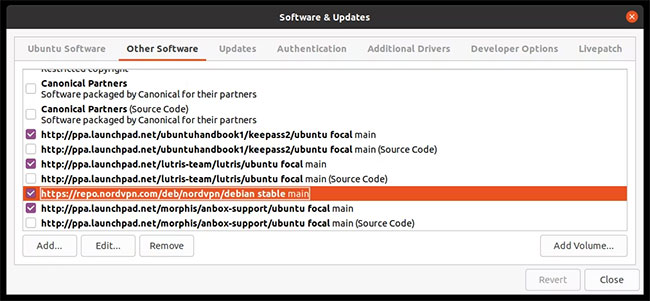
Tiến hành cài đặt NordVPN đầy đủ trên Ubuntu với:
sudo apt-get install nordvpnKhi quá trình này kết thúc, NordVPN sẽ được cài đặt trên Ubuntu.
Cách kết nối với máy chủ VPN trên Ubuntu bằng NordVPN
Với phần mềm VPN client hiện đã được thiết lập trên máy tính, bạn sẽ cần phải đăng nhập.
nordvpn loginKhi được nhắc, hãy nhập tên người dùng và mật khẩu NordVPN của bạn.
Bạn có thể kết nối với VPN trong terminal bằng cách sử dụng
nordvpn cTương tự, bạn có thể ngắt kết nối bằng cách sử dụng
nordvpn dTheo mặc định, NordVPN sẽ kết nối với máy chủ VPN gần nhất với vị trí của bạn (hoặc ISP hub). Về cơ bản đó là tất cả những gì bạn cần để bắt đầu.
Các lệnh khác để sử dụng NordVPN trên Ubuntu
Đương nhiên, bạn có nhiều lệnh khác có thể sử dụng với NordVPN trong terminal.
Để tìm một máy chủ cụ thể, bạn nên biết cách tìm chúng. Bạn cũng có thể hiển thị danh sách các quốc gia và thành phố bằng lệnh terminal. Để xem tất cả các quốc gia, hãy sử dụng:
nordvpn countriesĐể liệt kê các thành phố ở Hoa Kỳ, hãy nhập:
nordvpn cities United_StatesBạn cũng có thể tham khảo danh sách các thành phố và quốc gia của NordVPN.
Lưu ý đến một máy chủ, hãy kết nối với nó bằng một lệnh văn bản đơn giản. Ví dụ, để chọn máy chủ VPN ở Amsterdam, hãy sử dụng:
nordvpn c AmsterdamĐối với tên thành phố có dấu cách (như New York), hãy sử dụng dấu gạch dưới:
nordvpn c New_YorkCùng với điều này, bạn có thể muốn kiểm tra trạng thái kết nối VPN với:
nordvpn status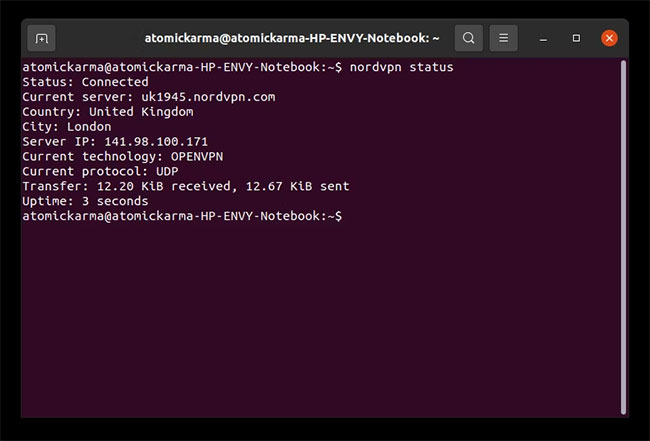
Điều này hữu ích nếu kết nối bị rớt hoặc không phản hồi. Ngắt kết nối nhanh và kết nối lại thường có thể giải quyết vấn đề này.
Bạn cũng có thể kiểm tra chi tiết tài khoản của mình với:
nordvpn accountĐiều này sẽ cho bạn biết địa chỉ email được liên kết với tài khoản và ngày đăng ký của bạn hết hạn.
Các tùy chọn cấu hình NordVPN khác
Trong khi đó, có thể kiểm tra cài đặt VPN bằng:
nordvpn settingsTùy chọn này hiển thị rất nhiều thông tin. Đầu tiên, có các cài đặt chính cho những thứ như tự động kết nối, kill switch, tường lửa, v.v…
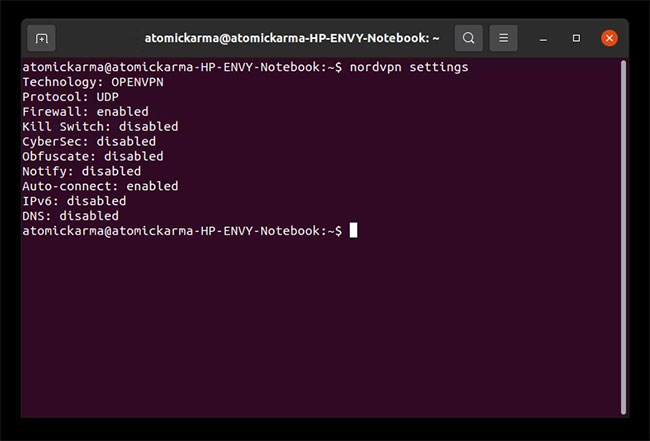
Ví dụ, nếu bạn muốn bật tự động kết nối (để NordVPN kết nối với máy chủ VPN khi bạn đăng nhập vào máy tính của mình), hãy sử dụng:
nordvpn set autoconnect onCác tùy chọn tương tự có sẵn để cài đặt công nghệ đã chọn (OpenVPN theo mặc định), giao thức (UDP theo mặc định) và CyberSec (được tắt theo mặc định, sử dụng để chặn các quảng cáo đáng ngờ).
Có thể tìm thấy danh sách đầy đủ các lệnh khác bằng cách sử dụng:
nordvpn -hTất cả các tùy chọn này có thể được tìm thấy trong ứng dụng Windows, macOS và thiết bị di động cho NordVPN. Trong các ứng dụng đó, các tùy chọn được xử lý bằng giao diện người dùng điều khiển bằng chuột hoặc cảm ứng.
Mặc dù nó có thể kém hấp dẫn hơn trong Ubuntu và các ứng dụng Linux khác, nhưng NordVPN client vẫn hoạt động theo cách tương tự.
Trong khi các nhà cung cấp VPN khác khiến người dùng Linux loay hoay với OpenVPN và các file cấu hình, thì NordVPN giúp việc đó trở nên dễ dàng. NordVPN đã cung cấp một Linux client có thể chạy trong dòng lệnh và hoạt động tốt trên Ubuntu.
Mặc dù desktop client sẽ thích hợp hơn, nhưng NordVPN client dòng lệnh là quá đủ cho hầu hết người dùng.
 Công nghệ
Công nghệ  AI
AI  Windows
Windows  iPhone
iPhone  Android
Android  Học IT
Học IT  Download
Download  Tiện ích
Tiện ích  Khoa học
Khoa học  Game
Game  Làng CN
Làng CN  Ứng dụng
Ứng dụng 


















 Linux
Linux  Đồng hồ thông minh
Đồng hồ thông minh  macOS
macOS  Chụp ảnh - Quay phim
Chụp ảnh - Quay phim  Thủ thuật SEO
Thủ thuật SEO  Phần cứng
Phần cứng  Kiến thức cơ bản
Kiến thức cơ bản  Lập trình
Lập trình  Dịch vụ công trực tuyến
Dịch vụ công trực tuyến  Dịch vụ nhà mạng
Dịch vụ nhà mạng  Quiz công nghệ
Quiz công nghệ  Microsoft Word 2016
Microsoft Word 2016  Microsoft Word 2013
Microsoft Word 2013  Microsoft Word 2007
Microsoft Word 2007  Microsoft Excel 2019
Microsoft Excel 2019  Microsoft Excel 2016
Microsoft Excel 2016  Microsoft PowerPoint 2019
Microsoft PowerPoint 2019  Google Sheets
Google Sheets  Học Photoshop
Học Photoshop  Lập trình Scratch
Lập trình Scratch  Bootstrap
Bootstrap  Năng suất
Năng suất  Game - Trò chơi
Game - Trò chơi  Hệ thống
Hệ thống  Thiết kế & Đồ họa
Thiết kế & Đồ họa  Internet
Internet  Bảo mật, Antivirus
Bảo mật, Antivirus  Doanh nghiệp
Doanh nghiệp  Ảnh & Video
Ảnh & Video  Giải trí & Âm nhạc
Giải trí & Âm nhạc  Mạng xã hội
Mạng xã hội  Lập trình
Lập trình  Giáo dục - Học tập
Giáo dục - Học tập  Lối sống
Lối sống  Tài chính & Mua sắm
Tài chính & Mua sắm  AI Trí tuệ nhân tạo
AI Trí tuệ nhân tạo  ChatGPT
ChatGPT  Gemini
Gemini  Điện máy
Điện máy  Tivi
Tivi  Tủ lạnh
Tủ lạnh  Điều hòa
Điều hòa  Máy giặt
Máy giặt  Cuộc sống
Cuộc sống  TOP
TOP  Kỹ năng
Kỹ năng  Món ngon mỗi ngày
Món ngon mỗi ngày  Nuôi dạy con
Nuôi dạy con  Mẹo vặt
Mẹo vặt  Phim ảnh, Truyện
Phim ảnh, Truyện  Làm đẹp
Làm đẹp  DIY - Handmade
DIY - Handmade  Du lịch
Du lịch  Quà tặng
Quà tặng  Giải trí
Giải trí  Là gì?
Là gì?  Nhà đẹp
Nhà đẹp  Giáng sinh - Noel
Giáng sinh - Noel  Hướng dẫn
Hướng dẫn  Ô tô, Xe máy
Ô tô, Xe máy  Tấn công mạng
Tấn công mạng  Chuyện công nghệ
Chuyện công nghệ  Công nghệ mới
Công nghệ mới  Trí tuệ Thiên tài
Trí tuệ Thiên tài